
Michael Fisher
0
2996
559
Sve češće računala i prijenosna računala imaju ugrađeni Bluetooth. Ali što ako je vaš? Razumno je rješenje koristiti Bluetooth ključ, ali nakon što ga kupite, kako to postaviti? Evo svega što trebate znati o postavljanju Bluetooth-a na Windows 10.
Zašto vam treba Bluetooth Dongle?
Ako trebate povezati Bluetooth uređaj s računalom (možda kontroler igre ili kombinacije slušalica / mikrofona), postoji mogućnost da će vam trebati USB Bluetooth ključ za vezu.
Međutim, vrijedno je prvo provjeriti je li na vašem računalu ugrađen Bluetooth. Ako ne možete pronaći dokumentaciju za provjeru, imate nekoliko opcija:
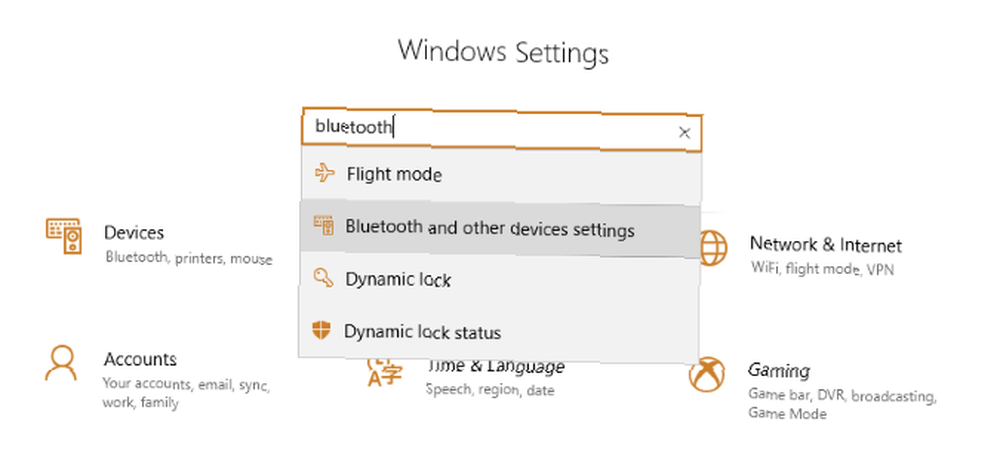
- Povucite miša na programsku traku i potražite stavku s oznakom “Bluetooth radio”.
- Klik Start> Postavke (ili Windows ključ + ja) i koristite polje za pretraživanje da biste ušli “Bluetooth”. Odaberite postavke Bluetooth i drugih uređaja. Ako imate Bluetooth, bit će prisutan ovaj zaslon i moći ćete Bluetooth radio pretraživati uređaje.
- Brži izbor je otvaranje prozora Akcijski centar (koju često možete upotrebljavati umjesto postavki. Zašto koristiti Windows 10 Action Center umjesto aplikacije Settings? Zašto koristiti Windows 10 Action Center umjesto App Settings? Ako imate naviku koristiti Action Center umjesto Settings aplikaciji, možete uštedjeti puno klikova, vremena i frustracija.)zatim Proširiti; ako je na vašem računalu prisutan Bluetooth hardver, ovdje će biti naveden.
Ovo su glavni načini provjere i omogućavanja Bluetooth-a, ali postoje i druge mogućnosti:
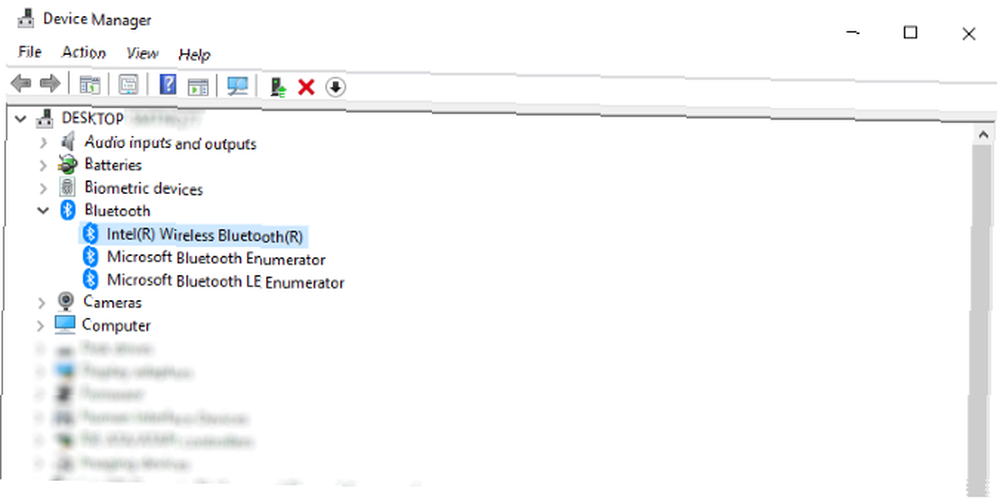
- Upravitelj uređaja: pritisnite Windows tipka + R i uđi MSC za otvaranje Upravitelja uređaja. Ako vaše računalo ima ugrađeni Bluetooth radio, naći ćete ga ovdje pod Bluetoothom.
- Tijelo vašeg računala ili prijenosnog računala: neki uređaji imaju fizički preklop za prebacivanje povezanosti, uključujući Bluetooth i Wi-Fi. Ovo može biti mali prekidač za uključivanje i isključivanje ili je prečac na tipkovnici, kojem se obično pristupa putem funkcijskih tipki.
Ako imate uređaj sa sustavom Windows 7, pogledajte ovaj vodič o tome kako postaviti Bluetooth na svoje prijenosno računalo sa sustavom Windows 7 Kako postaviti Bluetooth za računalo sa sustavom Windows 7 Kako postaviti Bluetooth za računalo sa sustavom Windows 7 Potrebno je koristiti Bluetooth sa sustavom Windows 7 ? Evo kako postaviti Bluetooth, učiniti uređaje vidljivim i upariti ih s računalom. .
Nakon što je omogućen Bluetooth, bit ćete spremni započeti spajanje kompatibilnog hardvera.
Kako dodati Bluetooth na PC ili laptop
Što ako vaš uređaj nema Bluetooth hardver?
Jedino rješenje je dodati ga, što je na sreću vrlo jednostavno. Sve što trebate je Bluetooth dongle, adapter koji se povezuje putem USB-a. Jednom instaliran i aktivan, dongle će vam omogućiti povezivanje bilo kojeg Bluetooth uređaja s računalom.
Sve dok se Bluetooth dongle isporučuje s upravljačkim programima ili su oni dostupni putem Windows Update-a, uskoro ćete moći sinkronizirati uređaje putem Bluetooth-a. Imajte na umu da ćete možda trebati ponovno pokrenuti računalo.
Nakon dodavanja Bluetooth hardvera, moći ćete upotrijebiti gore navedene prečace da biste promijenili vidljivost svog uređaja.
Tražite USB Bluetooth adapter? Pokušajte s ovim!
Ako tražite USB Bluetooth adapter, bit ćete zadovoljni kada znate da su i jeftini i kompaktni. Dugo su prošli dani dva inčna duga Bluetooth Bluetooth radija s malo skočnih adaptera. Danas su iste veličine kao i najmanji USB flash memorijski štapići. Sve dok većinu vremena održavate vezu, malo je vjerojatno da ćete izgubiti USB Bluetooth ključ.
Ali koji biste trebali odabrati?
1. Zexmte USB Bluetooth adapter
Ova niskobudžetna opcija tvrtke Amazon odlična je kao uvod u Bluetooth. Koristeći najnoviju specifikaciju Bluetooth 4.0 LE, kompatibilan je s Windows XP i novijim verzijama.
ZEXMTE USB Bluetooth adapter za PC, Bluetooth 4.0 USB adapter Adapter za bežični privitak kompatibilan s radnom površinom računala i računarom sa sustavom Windows 10 8.1 8 7 Vista XP ZEXMTE USB Bluetooth adapter za PC, Bluetooth 4.0 USB adapter Adapter bežične veze s računalom kompatibilan s radnom površinom računala i računarom sa sustavom Windows 10 8,1 8 7 Vista XP Kupi odmah na Amazonu 8,47 USD
2. ASUS USB adapter
Nešto skuplja opcija od ASUS-a, ASUS USB adapter kompatibilan je sa sustavom Windows XP i novijim, a opet koristi specifikaciju Bluetooth 4.0 LE. Ima domet od 10 metara (neprekinuti prostor) i može prenijeti do 3Mbps podataka, a naći ćete ga i na Amazonu.
ASUS USB-BT400 USB adapter s Bluetooth Priključkom za Dongle, Podrška za laptop i PC, Windows 10 Plug and Play / 8/7 / XP, Pisači, telefoni, slušalice, zvučnici, tipkovnice, kontroleri ASUS USB-BT400 USB adapter s / Bluetooth Dongle Podrška za prijemnik, prijenosno računalo i računalo, Windows 10 Plug and Play / 8/7 / XP, Pisači, telefoni, slušalice, zvučnici, tipkovnice, kontroleri Kupi sada na Amazonu 14,55 dolara
3. Avantree USB Bluetooth Dongle
Ako tražite nešto s većim dometom (možda i za igre), Amazon je također nabavio ovaj Avantree uređaj kompatibilan sa sustavom Windows, macOS, Linux, PlayStation 4 i Nintendo Switch - uključuje tehnologiju niskog kašnjenja i može se koristiti na daljinu od 20 metara.
Avantree Leaf Class 1 Adapter za USB velike brzine za audio prijenosnik za PC prijenosnik Mac PS4 Nintendo Switch, bežični audio prigušivač samo za zvučnike za slušalice, "Plug and Play", aptX Low Latency Avantree Leaf Class 1 dugački USB Bluetooth adapter za odašiljač zvuka za PC Laptop Mac PS4 Nintendo sklopka, bežični audio prigušivač samo za zvučnike slušalica, "Plug and Play", aptX Low Latency Kupi sada na Amazonu 29,99 dolara
Doista, onaj koji odaberete ovisi o vašem proračunu i o tome imate li pretplatu na Amazon Prime. Svi će ovi uređaji dodati Bluetooth na vaše računalo, tako da je na vama samo da odaberete onaj u koga imate najviše povjerenja na temelju cijene i recenzija.
Oh, i ne zaboravite: Neki Bluetooth uređaji isporučuju se s vlastitim USB Bluetooth adapterom, tako da vam možda neće trebati ni kupiti. Kao i uvijek, provjerite na ambalaži detalje.
Kako spojiti Bluetooth slušalice na računalo
Budući da je Bluetooth spreman za upotrebu, vrijeme je za dodavanje uređaja. Dostupno je mnogo različitih tipova Bluetooth hardvera, poput:
- Slušalice
- mikrofoni
- Tipkovnica i miš
- Zvučnici
- Igraći kontroleri
U nekim je slučajevima moguće sinkronizirati i mobilne uređaje putem Bluetooth-a. Bez obzira na slučaj, za početak će vam trebati mogućnost povezivanja uređaja s računalom kako biste ga započeli koristiti.
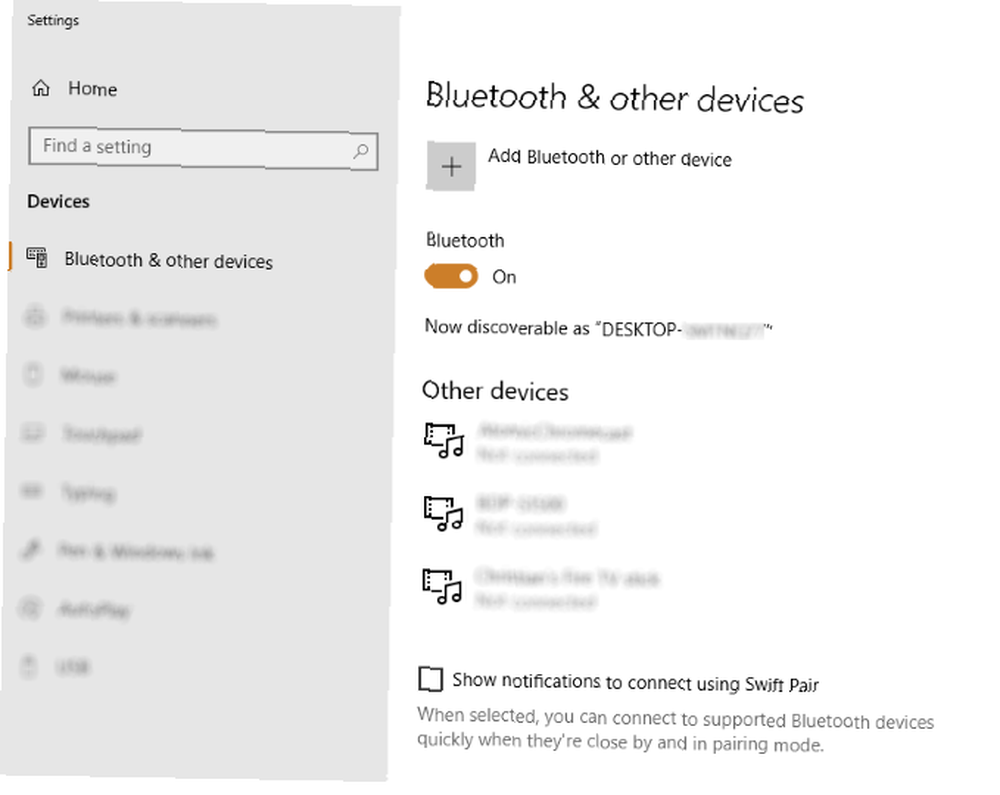
Proces je općenito isti bez obzira na to što povezujete, ali pogledajte jedan način spajanja tipičnih Bluetooth slušalica (odaberite jednu od ovih fantastičnih Bluetooth slušalica. 7 najboljih Bluetooth slušalica s dobrim vijekom trajanja baterije 7 Najbolje Bluetooth slušalice s dobrim vijekom traženja Tražite Bluetooth slušalice s dobrim vijekom trajanja baterije (Evo nekih od najdugovječnijih Bluetooth slušalica na tržištu.) Na vaše računalo.
Započnite pronalaženjem gumba Bluetooth na vašoj slušalici. To bi moglo biti na jednoj od slušalica, ili može biti na žici. Nakon što to utvrdite, uređaj još uvijek nemojte aktivirati; umjesto toga osigurajte da je Bluetooth omogućen u sustavu Windows, kao što je opisano u gornjem odjeljku.
Ako je Bluetooth postavljen na Na, vaše je računalo otkriti. Trebali biste koristiti Dodajte Bluetooth ili drugi uređaj tipku za nastavak i držite gumb Bluetooth na slušalici (aktivira se prema uputama tog uređaja).
Nekoliko trenutaka kasnije slušalice treba su detektirani, pa odaberite i pričekajte da se spoji. Uskoro ćete moći slušati zvuk na računalu. Najjednostavniji način provjere je reprodukcija MP3-a ili odlazak na Spotify ili čak i YouTube za reprodukciju medija. Ako ga možete čuti preko slušalica, tada je uspostavljena Bluetooth veza.
Na zaslonu postavki Bluetooth postoji potvrdni okvir s oznakom Prikažite obavijesti za povezivanje pomoću Swift Pair. Ako vaši Bluetooth uređaji to podržavaju, trebali biste biti u mogućnosti da se brzo povežete s njima ako su u blizini. Jednostavno potvrdite okvir i upotrijebite obavijest (kada se pojavi) da biste omogućili vezu.
Uspješno ste dodali Bluetooth na svoje računalo!
Sve dok vaše računalo ima ugrađeni ili spojeni potreban Bluetooth radio hardver, trebalo bi ga na jednostavan način omogućiti i sinkronizirati Bluetooth uređaj.
Napokon, sve što ste trebali učiniti je saznati je li Bluetooth dostupan, dodati ga ako ne, a zatim ga omogućiti u postavkama. Spajanje slušalica trebalo je biti jednostavno, a ostale uređaje povezivati će se jednako jednostavno.
Također preporučujemo čitanje ovih Bluetooth mitova koje možete sigurno ignorirati 5 uobičajenih mitova o Bluetoothu koje sigurno možete ignorirati sada 5 uobičajenih mitova o Bluetoothu koje možete sigurno zanemariti sada Bluetooth se razvio u posljednjih 20 godina, a ono što ste mislili da znate o njemu nije u redu , Otpustimo te mitove o Bluetoothu. , Na primjer, moderne verzije Bluetooth-a više ne ubijaju bateriju!











